- Müəllif Jason Gerald [email protected].
- Public 2024-01-15 08:09.
- Son dəyişdirildi 2025-01-23 12:06.
Bu wikiHow, 13 yaşdan kiçik bir uşaq üçün Google Family Link vasitəsilə və ya Google Chrome -da etibarlı bir hesab açmağı öyrədir.
Addım
Metod 1 /2: Family Link Hesabı Yaratmaq
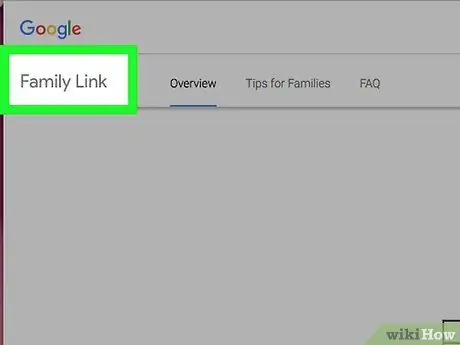
Addım 1. Hesab yaratmadan əvvəl ilkin şərtləri yerinə yetirdiyinizə əmin olun
Google Family Link, Android cihazları vasitəsilə izlənilə bilən uşaq hesabları yaratmağa imkan verir. Bu müvəqqəti hesab yalnız ABŞ -da yaşayırsınızsa və aşağıdakı tələblərə cavab verirsinizsə yaradıla bilər:
- KitKat və daha yuxarı əməliyyat sistemli bir Android telefonunuz olsun.
- Nougat əməliyyat sistemli yeni (və ya bu yaxınlarda sıfırlanan) bir Android telefonunuz olsun.
- Şəxsi Google Hesabı.
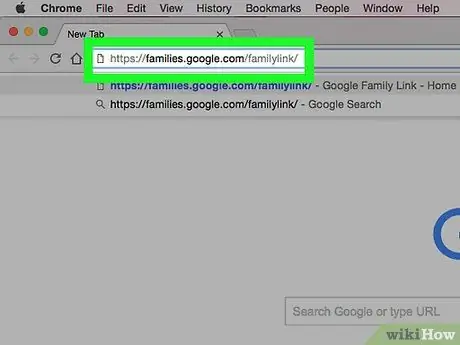
Addım 2. https://families.google.com/familylink/ ünvanındakı Google Family Link saytına daxil olun
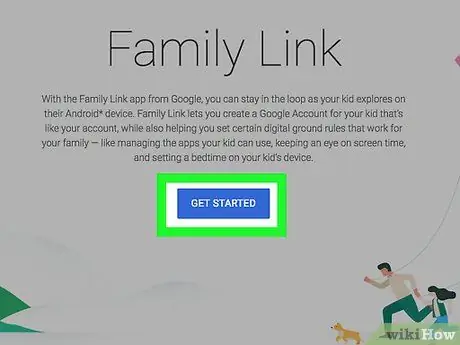
Addım 3. Səhifənin ortasında BAŞLAYIN etiketli mavi düyməni basın
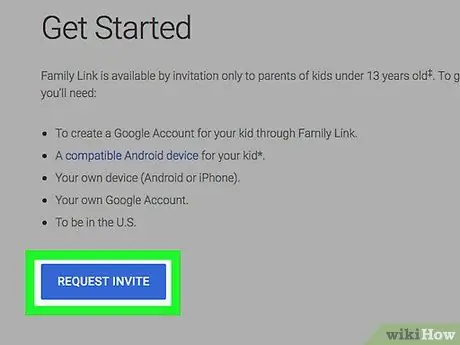
Addım 4. DAVET ETMƏYİ TƏKLİF EDİN
Doğru hesabı seçdiyinizə əmin olmaq üçün hesab seçimi səhifəsinə yönləndiriləcəksiniz.
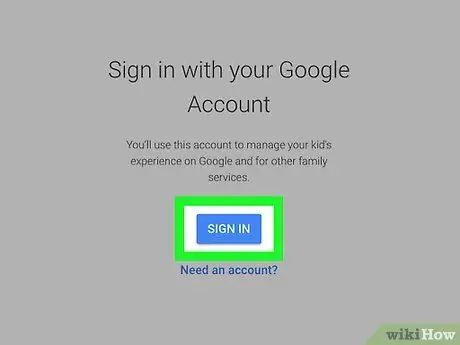
Addım 5. Səhifənin ortasında yenidən BAŞLAYIN düyməsini basın
- Google hesabınıza daxil olmamısınızsa, vurun Daxil ol səhifənin ortasında, sonra e -poçt ünvanınızı və şifrənizi daxil edin.
-
Lazım gələrsə vurun Fərqli bir hesab istifadə edilsin?
və fərqli bir e -poçt ünvanı seçin və ya daxil edin.
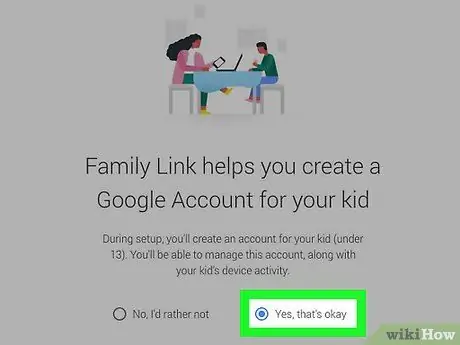
Addım 6. Hesab sahibliyi tələblərinə cavab verdiyinizə əmin olun
Basın Bəli hər bir sualın altında sağ oxu basın, sonra görünən hər bir sual üçün təkrarlayın.
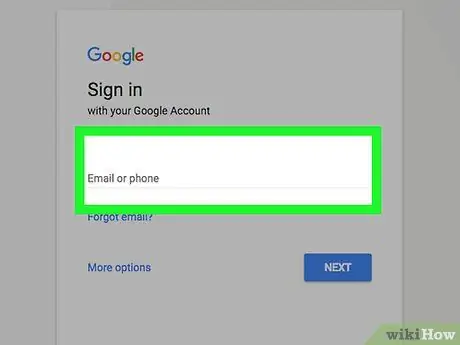
Addım 7. Family Link betasına dəvət sorğusu göndərmək üçün YÜKSƏLƏMƏ düyməsini basın
İstəyiniz təsdiqləndikdən sonra Family Link tətbiqinə gedin (Google bu tətbiqə giriş imkanı verəcək), uşaq hesabı yaradın və Android 7 telefonunda Family Link qurun.
Metod 2 /2: Chrome'da Oyanış Hesabı Yarat
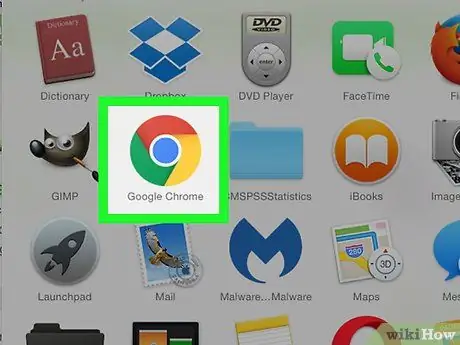
Addım 1. Google Chrome'u açmaq üçün qırmızı, yaşıl, sarı və mavi dairə işarəsini vurun
Hesabın təhlükəsizliyini təmin etmək üçün Google Chrome ilə Google hesabına daxil olmalısınız. Chrome -a daxil olmaq üçün Chrome pəncərəsinin sağ üst küncündəki nişanı, sonra vurun Daxil ol və Google hesabının etimadnaməsini daxil edin. Bu sekmədə artıq bir ad varsa, Chrome -a daxil olmusunuz.
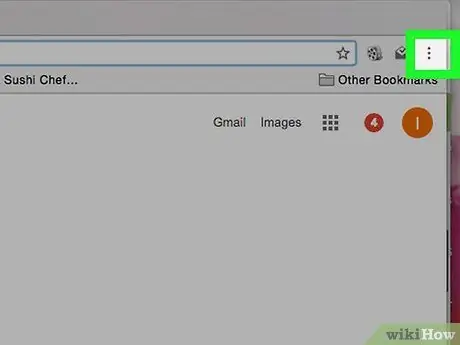
Addım 2. Google Chrome pəncərəsinin sağ üst küncündəki düyməni basın
Chrome -un bəzi versiyalarında bu düymə formasını alır ☰.
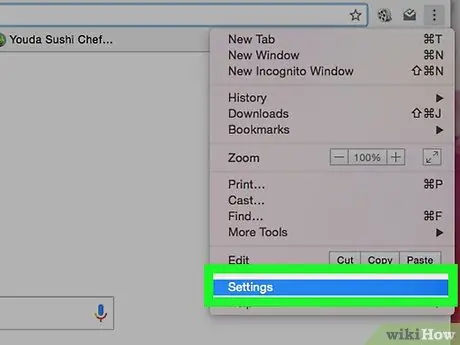
Addım 3. Menyunun altındakı Ayarlar düyməsini basın
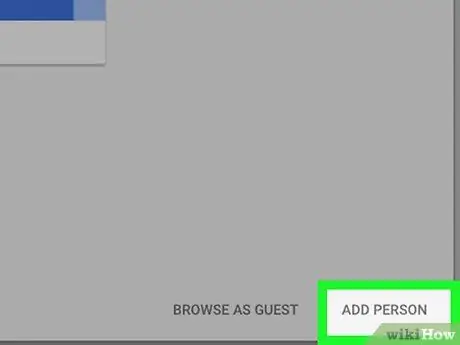
Addım 4. Aşağı diyirləyin və səhifənin altına yaxın olan "İnsanlar" başlığı altında Adam əlavə et düyməsini basın
Seçimləri yoxlayın Qonaq gəzintisini aktiv edin və Hər kəs Chrome -a bir adam əlavə etsin yoxlanılmayıb.
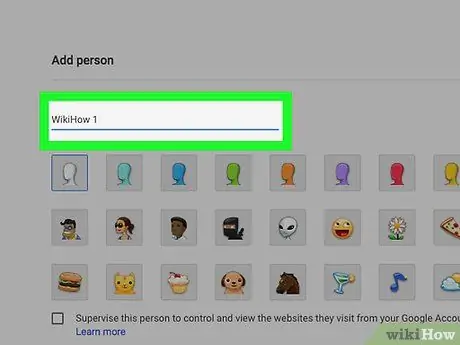
Addım 5. "Ad:" yanındakı qutuya uşağınızın adını daxil edin. Bu qutu profil şəklinin altındadır.
Pəncərənin yuxarısındakı işarəni tıklayaraq bir profil şəkli seçə bilərsiniz və ya kiçikinizin şəkil seçməsini istəyə bilərsiniz
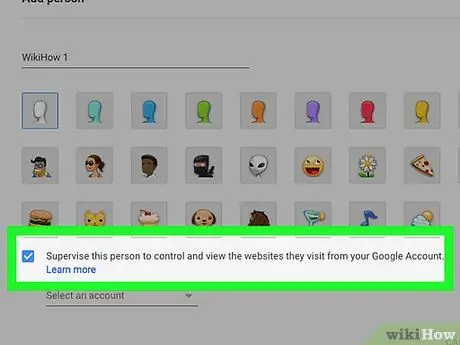
Addım 6. Ad sütununun altındakı hər iki qutuyu yoxladığınızdan əmin olun
Tıkladıqdan sonra hər bir seçimdə bir onay işareti görəcəksiniz. Bir onay işareti görmürsənsə, seçimi yenidən vurun. Mövcud variantlar aşağıdakılardır:
- "Bu istifadəçi üçün masa üstü qısayolu yaradın" - Uşaqların öz hesabları ilə Chrome açmasına icazə verir və uşaqların brauzeri nəzarətsiz açma şansını azaldır.
- "Bu şəxsin [e -poçt ünvanınızdan] daxil olduğu veb saytlara nəzarət edin və baxın" - Uşağınızın internet istifadəsini izləməyinizə imkan verir.
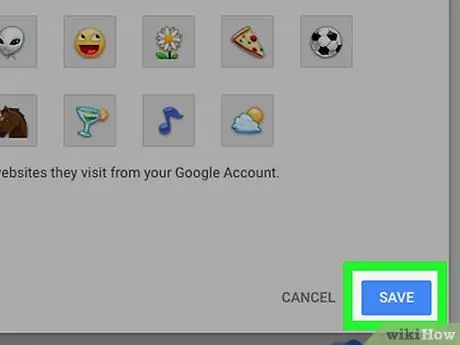
Addım 7. "Kişi əlavə et" pəncərəsinin sağ alt küncündə Əlavə et düyməsini basın
Chrome, uşağınızın profilini ikinci hesab olaraq yaradacaq.
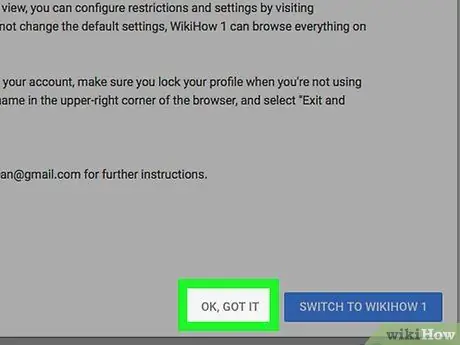
Addım 8. OK düyməsini basın, istədikdə pəncərənin sağ alt küncündə olsun
Bir uşaq hesabı yaradıldıqdan sonra onu qura bilərsiniz.
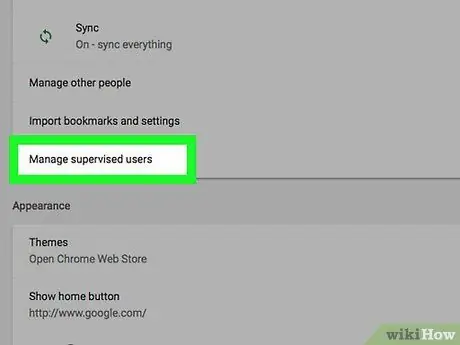
Addım 9. "İnsanlar" pəncərəsindəki düymələr satırının altındakı "Nəzarət olunan İstifadəçilər Paneli" bağlantısını basın
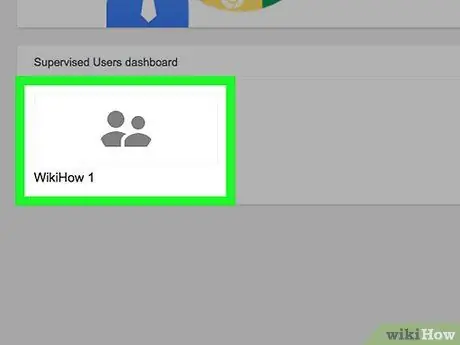
Addım 10. Səhifənin ortasındakı tablosundan və ya Chrome səhifəsinin solundakı menyudan qorunan hesabın adını vurun
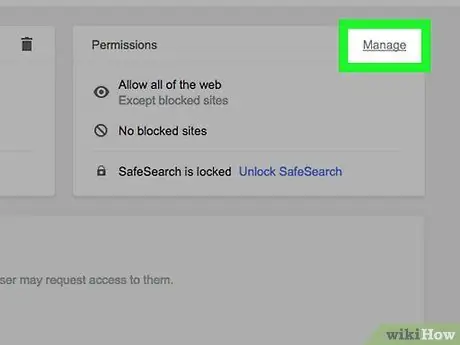
Addım 11. Səhifənin sağ tərəfindəki "İcazələr" pəncərəsinin sağ üst küncündə İdarə et düyməsini basın
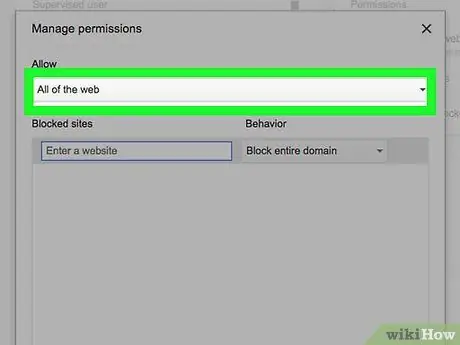
Addım 12. "İzin ver" altındakı onay qutusunu yoxlayın
Açılan bir menyu görəcəksiniz.
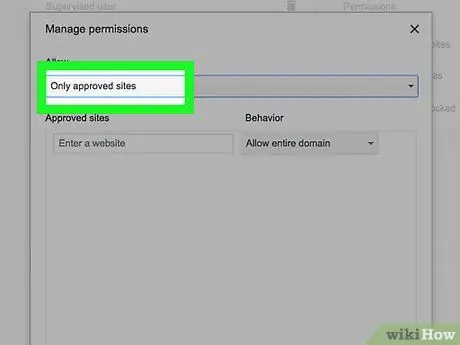
Addım 13. Yalnız təsdiq edilmiş saytları basın
Seçimlər seçə bilsəniz də Bütün veb müəyyən saytları bloklamaq üçün icazə verilən saytların ünvanlarını daxil etsəniz daha asan olacaq.
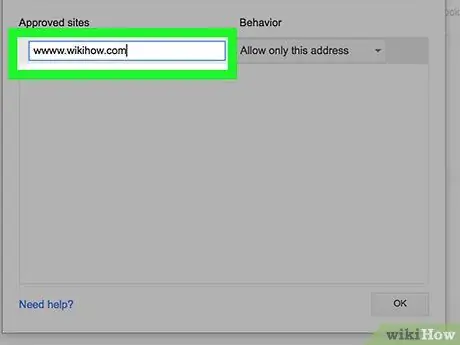
Addım 14. "Veb sayt əlavə et" sahəsinə ünvanlarını yazaraq icazə verilən saytların siyahısını daxil edin
Bir saytın adını yazmağı bitirdikdən sonra Enter düyməsini basın. İcazə vermək üçün bəzi uyğun saytlar daxildir:
- YouTube
- Vikipediya
- Öyrənmə Şəbəkəsi
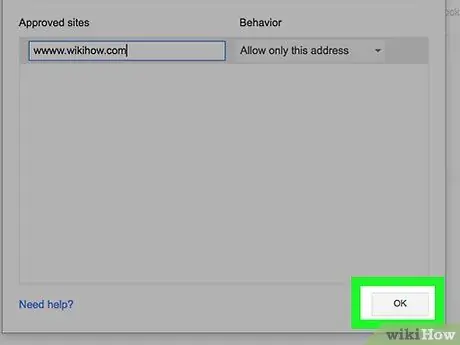
Addım 15. Pəncərənin sağ alt küncündə OK düyməsini basın
Daxil etdiyiniz saytlar "Təsdiqlənmiş Saytlar" siyahısında görünəcək. Bu o deməkdir ki, uşaqlar yalnız göstərdiyiniz saytlara daxil ola bilərlər.






